2 jednoduché spôsoby inštalácie webových písiem Google v systéme Windows 10
Rôzne / / February 11, 2022
Google Web Fonts je open source knižnica písiem, ktoré sú voľne dostupné pre každého. Nenechajte sa zmiasť slovom „web“. Áno, používajú sa na webových stránkach. Ale dajú sa použiť aj na vašom PC. Webová stránka Google Fonts vám poskytuje prístup na stiahnutie týchto písiem .PSČ súbor.
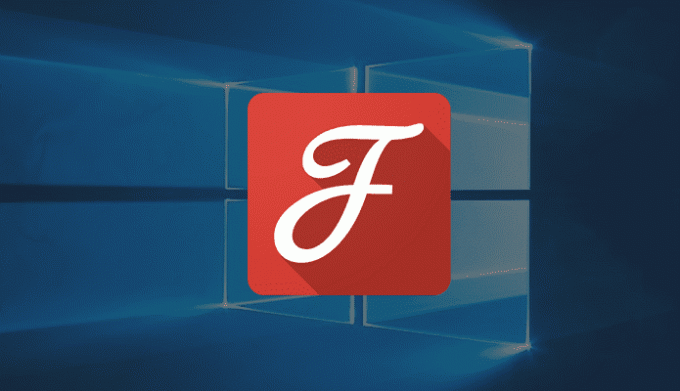
Tieto písma môžete použiť vo všetkých aplikáciách balíka Microsoft Office a dokonca aj v softvéri na úpravu obrázkov, ako je Photoshop. Pozrime sa teda, ako môžete nainštalovať webové písma Google do počítača so systémom Windows 10. Môžete to dosiahnuť 2 spôsobmi.
1. Manuálne nainštalujte Google Fonts
Zamierte k Webová stránka Google Web Fonts. So živým náhľadom nájdete rolovateľný zoznam písiem. Teraz si vyberte tie, ktoré sa vám páčia, a pridajte ich do svojej zbierky. The Zbierka tu je ako košík, kde si môžete hromadne stiahnuť písma alebo ich použiť na svojej webovej stránke. Klikni na Pridať do zbierky tlačidlo na každom paneli písiem.

Keď teraz pridáte písma do svojej zbierky, otvorí sa nový panel, kde môžete vidieť zhromaždené písma.

Tu si overte svoje písma a odstráňte tie, ktoré nepotrebujete. Teraz kliknite na Použite v pravom hornom rohu tohto panela. Tu si môžete vybrať iné štýly písiem vrátane tučného písma a kurzívy.
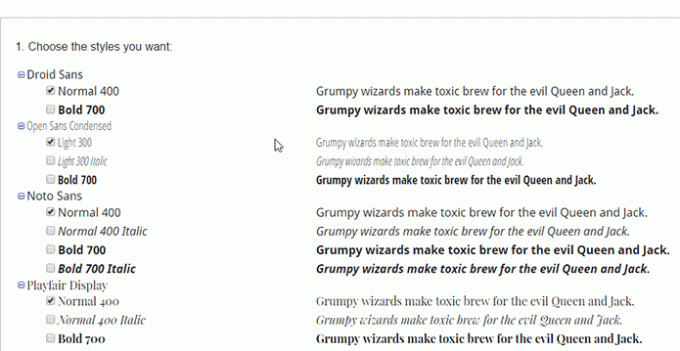
Teraz, keď s tým skončíte, kliknite na ikonu sťahovania v hornej časti.
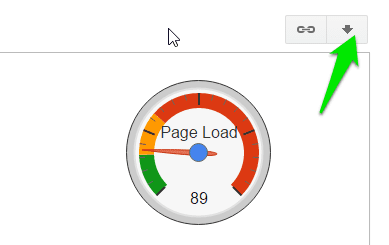
Tu získate možnosť stiahnuť si súbory do priečinka .zip. Kliknite na odkaz a sťahovanie sa spustí.
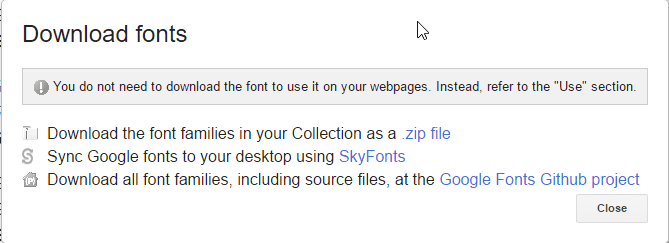
Rozbaľte súbor zip a nainštalujte písma. Kliknite pravým tlačidlom myši na súbor .ttf a v možnostiach kliknite na Inštalácia.

Urobte to isté pre každé písmo a nainštalujte ho do počítača so systémom Windows 10. Druhým spôsobom je použitie softvéru tretej strany na stiahnutie týchto písiem.
Máte jailbreaknutý iPhone? Tu je ako naň môžete nainštalovať vlastné písma.
2. Nainštalujte Google Fonts pomocou softvéru tretích strán
budeme používať SkyFonts na stiahnutie Google Web Fonts do vášho PC. SkyFonts vám umožňuje nielen sťahovať fonty, ale aj automaticky aktualizovať fonty, keď je k dispozícii nová aktualizácia. Prejdite na ich webovú stránku stiahnite si SkyFonts a nainštalujte ho. Je to freeware. Teraz budete potrebovať účet na ich webovej stránke
Teraz budete potrebovať účet na ich webovej stránke, takže sa uistite, že ho máte. Aby softvér fungoval, musíte sa prihlásiť. Písma budú synchronizované z vášho webového účtu do desktopového klienta.
Ak chcete stiahnuť písma prostredníctvom tohto klienta, musíte si ich pridať do zbierky z ich webovej stránky. Je to rovnaký odkaz, kde môžete prehliadať písma Google.

Kliknite na Prehliadajte Google Fonts. Mali by ste dostať vyskakovacie okno so zoznamom všetkých písiem Google.
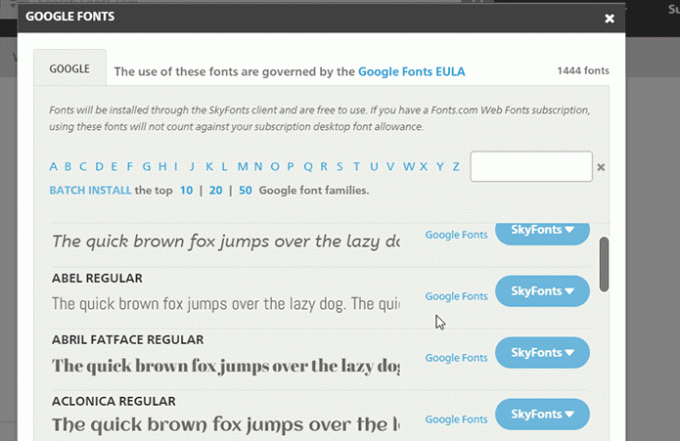
Kliknite na SkyFonts a pridajte ju do svojej zbierky SkyFont.
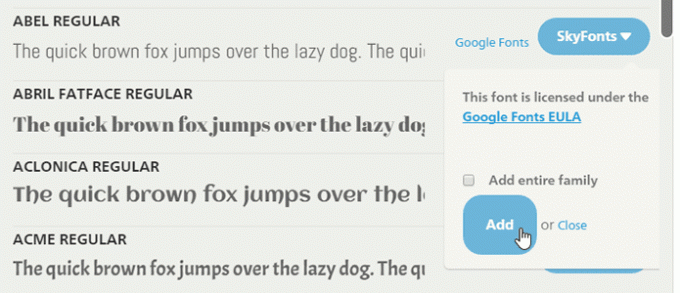
Môžete sa rozhodnúť pridať celú rodinu konkrétneho písma, ktorá bude obsahovať všetky štýly. Dostanete upozornenie, že písma boli nainštalované na klientskom počítači.
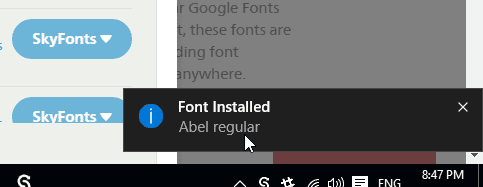
Teraz, keď sú písma nainštalované, môžete ich použiť v programe Microsoft Word alebo v akomkoľvek softvéri na úpravu, ktorý používate.
Máte rootovaný telefón s Androidom? Tu je návod, ako môžete použiť písma pre konkrétne aplikácie.
Ktoré sú vaše obľúbené?
Osobne mám rád jednoduchosť, takže pôjdem s tými, ktoré som si vybral v prvej metóde. Ako je znázornené na snímke obrazovky panela kolekcií. Ale aké sú tie vaše? Dajte nám vedieť.
POZRITE SI TIEŽ: Ako vyhľadávať písma na webových stránkach na pracovnej ploche a iOS
Posledná aktualizácia 2. februára 2022
Vyššie uvedený článok môže obsahovať pridružené odkazy, ktoré pomáhajú podporovať Guiding Tech. Nemá to však vplyv na našu redakčnú integritu. Obsah zostáva nezaujatý a autentický.

Napísané
Je to PC Geek, Android Nerd, programátor a mysliteľ. Rád číta inšpirujúce príbehy a učí sa nové texty. Vo svojom voľnom čase ho nájdete hľadať rôzne spôsoby, ako automatizovať svoju techniku. O tipoch na prispôsobenie Androidu a Windowsu píše aj na svojom vlastnom blogu All Tech Flix.



